Notice TRANSCEND TS256MJF2L
Liens commerciaux

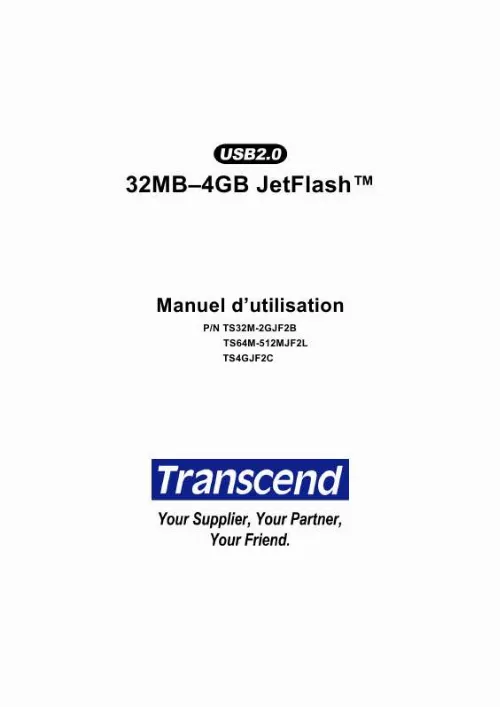
Extrait du mode d'emploi TRANSCEND TS256MJF2L
Les instructions détaillées pour l'utilisation figurent dans le Guide de l'utilisateur.
Sélectionnez le bouton Create Partition dans la fenêtre U-Storage. Sélectionnez le type de partition que vous désirez. Pour partitionner votre JetFlash avec le type par défaut, « Espace Public Seulement », choisissez Espace Public Seulement et faire OK b. Pour partitionner votre JetFlash avec le type « Espace Sécurisé Seulement », choisissez Espace Sécurisé Seulement et faire OK. Pour partitionner votre JetFlash avec le type « Espace Public et Sécurisé », 4 sélectionnez Espace Public et Sécurisé et entrez la capacité de mémoire que vous souhaiter allouer à l'Espace Sécurisé. La taille minimum allouable à l'Espace Sécurisé est de 2 Mo, et le maximum ne peut pas excéder ou égaler la capacité totale de stockage. Rentrez un nouveau Mot de Passe (Maximum 8 caractères) iii. Rentrez un Rappel de Mot de Passe (Password HINT), pour vous rappeler de votre nouveau Mot de Passe. Sélectionnez OK. La fenêtre Warning va apparaître pour vous rappeler de sauvegarder toutes vos données présentes sur le JetFlash. Appuyez sur Oui pour continuer ou Non pour arrêter. Quand la partition est terminée, la fenêtre Resize Information va apparaître. Sélectionnez OK. Accéder aux données dans l'Espace Sécurisé 1. Branchez votre JetFlash et double-cliquez sur l'icône U-Storage dans l'Espace Sécurisé. 5 2. Sélectionnez le bouton Login dans la fenêtre de U-Storage. Entrer le Mot de Passe correct et pressez OK. Si le Rappel de Mot de Passe (Hint) a été configuré pendant la procédure de partition, vous pouvez sélectionner le bouton Hint pour afficher votre Rappel de Mot de Passe et vous aider à retrouver votre Mot de Passe. Vous avez trois essais pour entrer le mot de passe correct. Après ces trois essais, le 6 message suivant apparaîtra. Débranchez votre JetFlash et rebranchez la de nouveau pour avoir encore trois essais et ainsi pouvoir accéder à la l'Espace Sécurisé. Le message suivant va apparaître. Vérifiez qu'aucune donnée n'est en cours de transfert vers ou depuis votre JetFlash avant de vous connecter/déconnecter, et cliquez OK. Une fenêtre Disque Amovible va apparaître. Vous pouvez accéder à l'Espace Sécurisé. Après la connexion, l'icône va apparaître dans la barre de tâche. Vous pouvez , au U-Storage, vous Déconnecter, ou Sortir. accéder, avec le click droit sur l'icône Se Déconnecter de l'Espace Sécurisé. [...] Installation pour Mac OS 9. 0 ou ultérieur Aucun pilote n'est nécessaire. Connectez simplement votre JetFlash dans le port USB disponible et votre ordinateur va automatiquement la détecter. Une nouvelle icône va apparaître sur le bureau. Installation pour Linux Kernel 2. 4 ou ultérieur Aucun pilote n'est nécessaire. Connectez simplement votre JetFlash dans le port USB disponible et procéder comme suit : Exemple: 1. Créer un répertoire pour la JetFlash d'abord : mkdir /mnt/jetflash « mountez » la JetFlash : mount a t msdos /dev/sda1 /mnt/jetflash 2 Fonction de Sécurité Vous devez utiliser le U-Storage Tool présent sur le CD de Pilotes pour activer la fonction de sécurité. Avant d'utiliser U-Storage Tool, veuillez lire attentivement les paragraphes suivants. La fonction de sécurité n'est pas supportée sous Mac et Linux. Pour utiliser la fonction de sécurité, vous devez être connecté sous Windows en tant qu'Administrateur. Types de Partition Le U-Storage Tool peut être utilisé pour partitionner JetFlash en trois types de partitions différentes. Avant d'effectuer l'opération, vous devez comprendre les concepts et termes suivants. Type 1: "Espace Public Seulement" Ceci est la partition par défaut de JetFlash. Elle correspond au volume total de JetFlash et accessible par tous. Aucun espace de sécurité n'est établi. Espace Public "Espace Public Seulement" Type 2: "Espace Sécurisé Seulement" Ceci est la partition sécurisée de JetFlash. Elle protège vos données dans l'Espace Sécurisé par un mot de passe Espace Sécurisé "Espace Sécurisé Seulement" Type 3: "Espace Public et Sécurisé" JetFlash est partitionnée comme une partition unique LUN (Logical Unit Number), qui contient elle-même un Espace Public et un Espace Sécurisé. Les données protégées par mot de passe se trouvent dans l'Espace Sécurisé. L'accès aux données dans l'Espace Public n'est pas limité. Espace Public Con/Deconnect. " Espace Public et Sécurisé" 3 Espace Sécurisé Fonction de Sécurité pour Windows 98SE, Me, 2000 et XP La configuration par défaut de votre JetFlash est « Espace Public Seulement ». Pour établir un Espace Sécurisé sur votre JetFlash, suivez la procédure ci dessous pour partitionner votre JetFlash en tant que « Espace Sécurisé Seulement » ou « Espace Public ou Sécurisé ». Insérez le CD de Pilotes dans votre lecteur de CD-ROM (Auto Run supporté). [...]..
Téléchargez votre notice ! Téléchargement gratuit et sans inscription de tous types de documents pour mieux utiliser votre disque dur externe TRANSCEND TS256MJF2L : mode d'emploi, notice d'utilisation, manuel d'instruction. Cette notice a été ajoutée le Mercredi 4 Avril 2009.
Vous pouvez télécharger les notices suivantes connexes à ce produit :


